最終更新:2025-11-08
💡こちらの記事は、Outlook(classic)の機能です。
タスクバーのアイコンがOutlook(new)のままの方はこちらの記事からアイコンを変更しましょう。
https://violet-ayame.com/outlook-classic/
定期的な報告メールなどで、宛先・件名・本文がほとんど同じでちょっとだけ内容を変更すればいい場合
送信済みアイテムから同じ内容のメールを再送できるのをご存知でしょうか。
メール再送方法
1.「送信済みアイテム」から再送信したいメールをダブルクリック。
2.「移動」グループ →「アクション」→「このメッセージを再送」
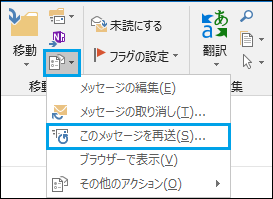
これで編集可能になるので、変更部分だけ修正し、送信します。
エアコン回転ファンのカビが泡で簡単!きれいに!
よく使うならアイコンを追加
今後もよく使いそうなら「このメッセージを再送」のアイコンをクイック アクセス ツールバーに追加しましょう。
送信済みアイテムから開いたメールのウィンドウで設定します。
1.送信済みアイテムからメールを開きます。
2.クイックアクセスツールバーにある逆三角形のマークをクリック → その他のコマンド
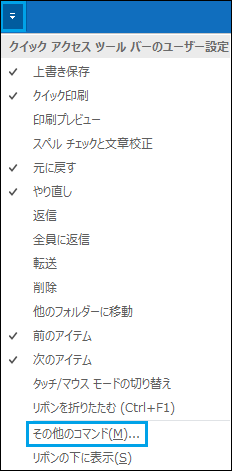
3.「すべてのコマンド」→「このメッセージを再送」→「追加」→「OK」
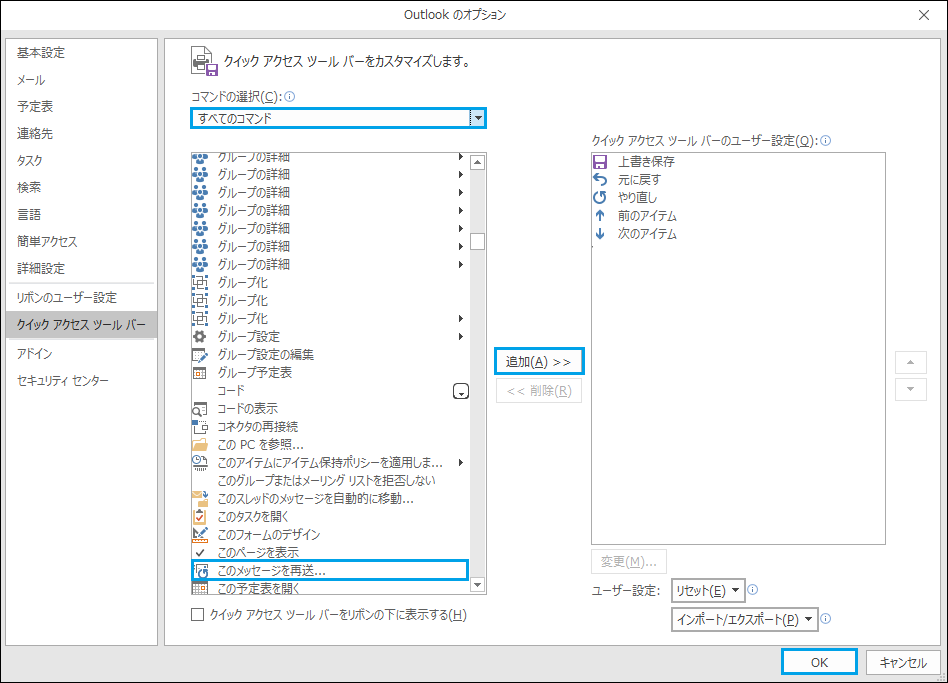
4.クイックアクセスツールバーにアイコンが追加されます。
![]()
次からはアイコンからワンクリックで編集画面が開けます。
※簡単にメールを作成する方法は他にもあります。
↓こちらの記事もご覧ください。
この記事で、少しでも快適になったら嬉しいです。
もし他にも気になることがありましたら、関連記事もチェックしてみてください。
関連記事 Outlook
